
Istražite Naslovnu stranicu u aplikaciji Apple TV na Macu
Naslovna stranica u aplikaciji Apple TV mjesto je na kojem počinjete gledati omiljene filmove, TV emisije i sportske utakmice. Nastavite gdje ste stali, pretražite preporuke, istražite kolekcije ili samo počnite gledati.
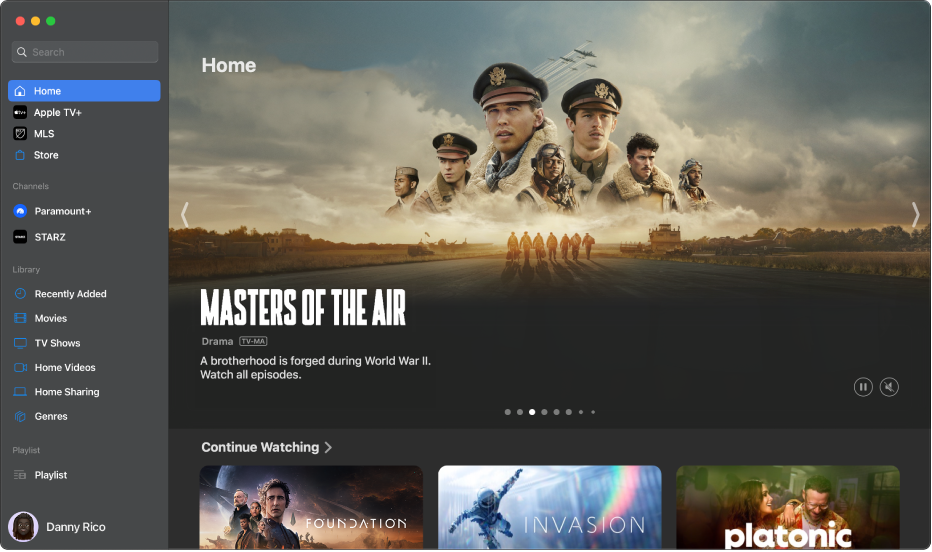
Reproduciranje filma, TV emisije ili sportskog događaj
Idite u aplikaciju Apple TV
 na Macu.
na Macu.Kliknite Dom u rubnom stupcu, zatim kliknite na film, TV emisiju ili događaj koji želite gledati.
Opcije koje vidite ovise o vrsti sadržaja koji pregledavate te je li dostupan za gledanje.
Napomena: Kad kliknete stavku u retku Nastavite gledati, ona se odmah počinje reproducirati (osim ako je još niste posudili, kupili ili se pretplatili na njen kanal).
Učinite bilo što od navedenog:
Reproduciranje stavke: Kliknite Reproduciraj. (Tipka Reproduciraj dostupna je za besplatan sadržaj, sadržaj koji ste već kupili ili posudili te sadržaj na Apple TV kanalima na koje ste pretplaćeni.)
Pretplata na Apple TV+ ili na Apple TV kanal: Kliknite tipku pretplate, zatim slijedite upute koje će se pojaviti na zaslonu.
Kupnja ili posuđivanje filma ili TV emisije: Kliknite Kupi ili Unajmi, a zatim odaberite opciju koju želite i potvrdite svoju kupnju ili najam. Za detalje pogledajte Kupnja ili posuđivanje filma ili TV emisije.
Gledanje sportskog događaja: Kliknite “Gledajte uživo” za gledanje emitiranja uživo, “Sustigni” za gledanje ključnih poteza ili “Počni ispočetka” za gledanje ispočetka.
Nastavite gdje ste stali u retku “Nastavite gledati”
U retku ”Nastavite gledati” prikazuje se sadržaj koji ste već počeli gledati ili planirate gledati. Emisije i filmovi prikazani su redoslijedom kojim ćete ih najvjerojatnije htjeti gledati. Primjerice, kada završite jednu TV epizodu, sljedeća epizoda automatski se pojavljuje u retku ”Sljedeće na redu”. Kada je u tijeku sportski događaj za tim koji pratite, prikazuje se prvo u retku ”Nastavite gledati” ako je dostupan za gledanje u aplikaciji Apple TV.
Idite u aplikaciju Apple TV
 na Macu.
na Macu.Kliknite Naslovna stranica u rubnom stupcu.
Pomaknite pokazivač preko minijature u retku ”Nastavite gledati”, zatim kliknite
 .
.Ako ne vidite tipku Reproduciraj, kliknite minijaturu, zatim kliknite Kupi, Posudi ili tipku za pretplaćivanje i slijedite upute na zaslonu.
Savjet: Ako imate iPhone, iPad ili Apple TV, a prijavljeni ste u isti Apple račun koji koristite za Mac, vaš raspored gledanja i odabira epizoda sinkroniziraju se u aplikaciji Apple TV na tim uređajima. Primjerice, možete početi gledati neku seriju na vašem Macu, a završiti gledanje te serije na vašem iPadu ili obratno.
Dodavanje ili uklanjanje stavke iz popisa za gledanje
Kad dodate filmove i TV emisije u svoj popis za gledanje radi kasnijeg gledanja, ti se sadržaji prikazuju u retcima Nastavite gledati i Popis za gledanje.
Idite u aplikaciju Apple TV
 na Macu.
na Macu.Učinite jedno od sljedećeg:
Dodavanje stavke u popis za gledanje: Pomaknite pokazivač preko minijature filma ili TV emisije bilo gdje u aplikaciji Apple TV, kliknite
 , zatim odaberite Dodaj u popis za gledanje.
, zatim odaberite Dodaj u popis za gledanje.Uklanjanje stavke s popisa za gledanje: Pomaknite pokazivač preko stavke u retku Nastavite gledati ili Popisu za gledanje, kliknite
 , zatim odaberite Ukloni iz popisa za gledanje.
, zatim odaberite Ukloni iz popisa za gledanje.
Savjet: Ako gledate stranicu za film ili TV emisiju, možete je dodati u svoj popis za gledanje klikom na
 u gornjem desnom kutu. Ako se stavka već nalazi u vašem popisu za gledanje, kliknite
u gornjem desnom kutu. Ako se stavka već nalazi u vašem popisu za gledanje, kliknite  za uklanjanje.
za uklanjanje.
Dijeljenje filma ili TV emisije
Idite u aplikaciju Apple TV
 na Macu.
na Macu.Kliknite Naslovna stranica u rubnom stupcu.
Postavite pokazivač iznad stavke na Naslovnoj stranici, kliknite
 , odaberite Dijeli emisiju, Dijeli epizodu ili Dijeli film, zatim odaberite opciju dijeljenja.
, odaberite Dijeli emisiju, Dijeli epizodu ili Dijeli film, zatim odaberite opciju dijeljenja.
Pregledajte personalizirane preporuke
Naslovna stranica u aplikaciji Apple TV ima preporuke temeljem vašeg ukusa i povijesti gledanja.
Idite u aplikaciju Apple TV
 na Macu.
na Macu.Kliknite Naslovna stranica u rubnom stupcu.
Listajte prema dolje do retka Za vas, retka Ako vam se sviđa [naziv emisije] ili sličnih redaka za prikaz preporuka na temelju vaše povijesti gledanja.
Gledanje filma ili TV emisije koje je podijeli prijatelj
Kad netko s vama podijeli film ili TV emisiju u aplikaciji Poruke, možete ih jednostavno pronaći u opciji Naslovna stranica u aplikaciji Apple TV.
Idite u aplikaciju Apple TV
 na Macu.
na Macu.Kliknite Naslovna stranica u rubnom stupcu.
Listajte prema dolje do retka Dijeljeno s vama.
Redak se prikazuje samo ako je netko podijeli film ili TV emisiju s vama u aplikaciji Poruke. Ime i ikona pošiljatelja prikazuju se pored filma ili emisije.
Učinite bilo što od navedenog:
Prikaz detalja o filmu ili epizodi: Kliknite minijaturu.
Reproducirajte film ili epizodu: Kliknite minijaturu, zatim kliknite tipku Reprodukcija.
Odgovaranje pošiljatelju u Porukama: Kliknite na ime osoba koja je podijelila film ili emisiju. Kad se otvori aplikacija Poruke, pošaljite svoj odgovor.
Uklanjanje filma ili emisije iz retka Podijeljeno s vama: Pritisnite Control i kliknite film ili emisiju, zatim odaberite Ukloni.
Napomena: Za prikazivanje filmova i emisija koji su podijeljeni s vama u aplikaciji Apple TV provjerite je li uključena značajka “Podijeljeno s vama” za TV u aplikaciji Poruke. Pogledajte Praćenje dijeljenog sadržaja u Porukama.
Istraživanje kanala
Idite u aplikaciju Apple TV
 na svom Macu.
na svom Macu.Kliknite Naslovna stranica u rubnom stupcu.
Listajte prema dolje do retka s kanalima, zatim navigirajte ulijevo i udesno za pregledavanje kanala.
Kliknite kanal kako biste otvorili njegovu glavnu stranicu.
Učinite bilo što od navedenog:
Ako ste već pretplaćeni na kanal: Kliknite emisiju, film ili događaj kako biste ih počeli gledati.
Ako još niste pretplaćeni: Kliknite emisiju, film ili događaj za gledanje pregleda ili Kliknite tipku pretplate, zatim slijedite upute na zaslonu.
Pretraga top ljestvica, kolekcija i ostalog
Idite u aplikaciju Apple TV
 na Macu.
na Macu.Kliknite Naslovna stranica u rubnom stupcu.
Listajte prema dolje za prikazivanje top lista, novih izdanja, popularnih emisija i filmova, kolekcija koje su osobno odabrali stručnjaci, sezonskih odabira i ostalo.
Navigirajte lijevo i desno u retku za pregledavanje stavki, zatim kliknite stavku za prikaz njezine ocjene, opisa, dostupnih opcija gledanja te kupnje ili posuđivanja.
Gledanje dviju emisija istovremeno
Pogledajte Uključivanje gledanja slike-u-slici.